گاهی لازم است برای پر کردن برخی از فرم های جدول دار ، از علامت تیک √ استفاده کنیم یا این که علامت های × ÷ ≥ ≤ ≠ ± را به متن اضافه کنیم ، ولی این علامت ها در صفحه کلید موجود نیست . چطور می توان این علامت ها را به متن اضافه کرد ؟
برای نمونه روش اضافه کردن علامت تیک √ را توضیح می دهم .
ابتدا در بالای صفحه روی تب insert کلیک کنید .
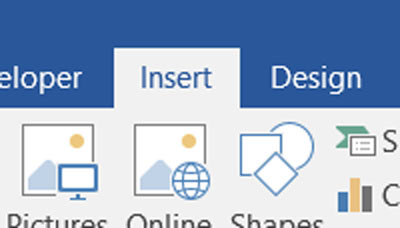
سمت راست صفحه روی symbol کلیک کنید
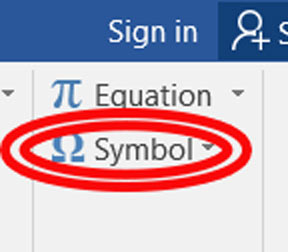
لیستی برای شما باز می شود . این لیست پرکاربرد ترین علامت ها را برای شما نمایش می دهد . اگر برای بار اول است که از symbol استفاده می کنید ، به طور پیش فرض تعدادی از علامت ها در آن جای گرفته اند . از این به بعد شما از هر علامتی که بیشتر استفاده کنید آن علامت در ردیف های بالاتر نمایش داده می شود . این قسمت برای آن است که شما سریع تر بتوانید از علامت ها استفاده کنید .
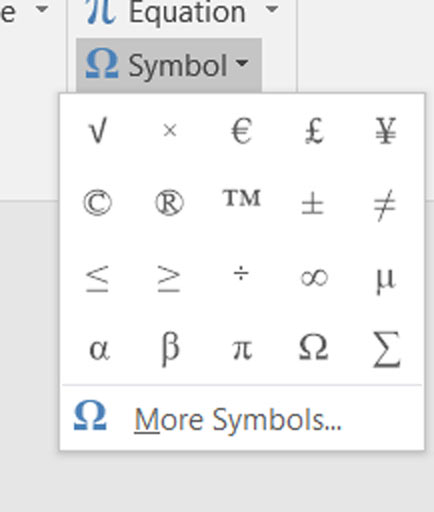
روی more symbols کلیک کنید .
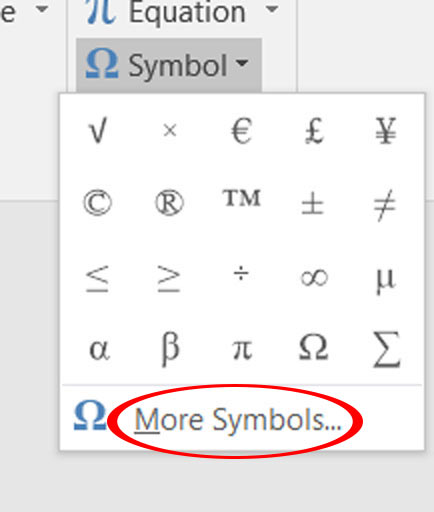
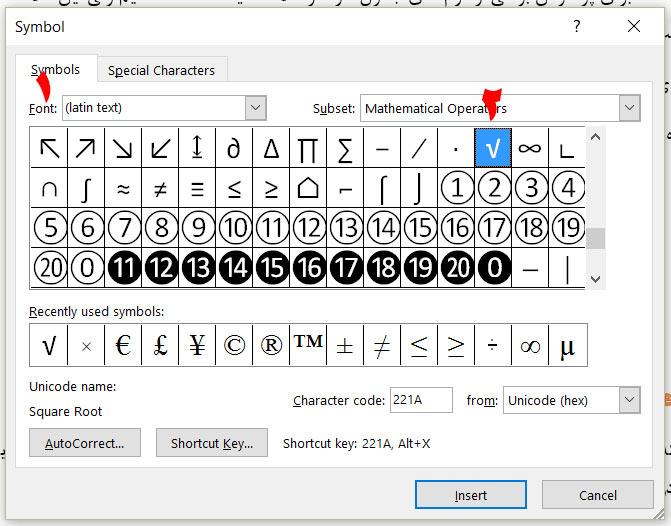
1 – latin text را انتخاب کنید .
2 –در بین علامت های ظاهر شده جستجو کنید . اواخر لیست می توانید علامت تیک √ را پیدا کنید . روی آن کلیک کنید .
3 – برای اضافه شدن تیک √ به متن ، روی insert کلیک کنید و پنجره را ببندید .
2 –در بین علامت های ظاهر شده جستجو کنید . اواخر لیست می توانید علامت تیک √ را پیدا کنید . روی آن کلیک کنید .
3 – برای اضافه شدن تیک √ به متن ، روی insert کلیک کنید و پنجره را ببندید .
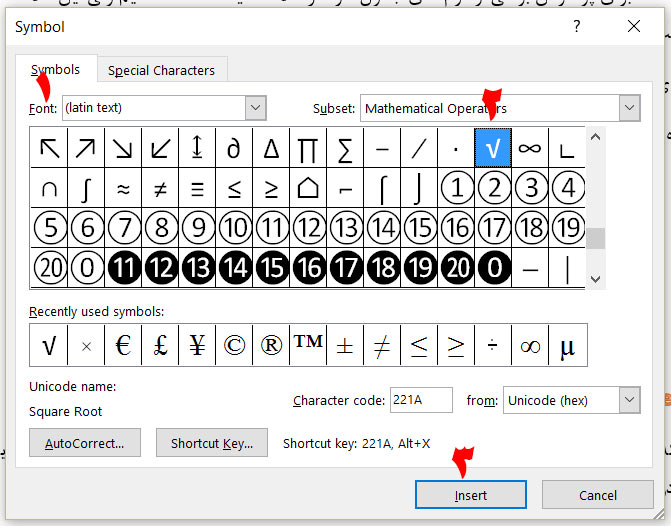
اگر بخواهید مجددا از √ استفاده کنید . دیگر لزومی ندارد همه ی این مراحل را دوباره طی کنید . کافی است روی symbol کلیک کنید . در لیستی که باز می شود، √ اولین گزینه است . برای اضافه کردن آن به متن روی علامت √ کلیک کنید .
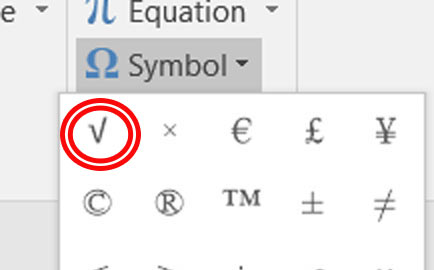
به همین روش می توانید از علامت های زیر در متن خود استفاده کنید
× ÷ ≥ ≤ ≠ ±
× ÷ ≥ ≤ ≠ ±
دانلود این آموزش در قالب فایل pdf
حجم: 553 کیلوبایت
حجم: 553 کیلوبایت
نکته : محتوای پست ویرایش شده و آمار فعلی (26 شهریور 97 ) مربوط به محتوای قبلی است .
کلیپ های آموزش حل صفحه به صفحه آموزگار محسن نجفی:
آموزش حل صفحه به صفحه ی ریاضی چهارم
آموزش حل صفحه به صفحه ی ریاضی پنجم
موارد بیشتر :
آموزش رایانه برای معلمان آموزش ورد
